Özet
Yeni bir iPhone almak ve eski Samsung telefonundan vazgeçmek kolaydır. Ancak, en önemli verileri güvenli bir şekilde saklamak için verileri Samsung'dan iPhone'a taşımayı unutmayın.
Bedava indirSamsung ve Apple, tüm dünyada en popüler akıllı telefon üreticileri. Apple her yeni iPhone cihazı piyasaya sürdüğünde, bazı insanlar aşağıdaki nedenlerden dolayı Samsung'dan iPhone'a geçmek ister:
1. iPhone genellikle daha yüksek performansa ve daha yumuşak kullanıcı deneyimlerine sahiptir; Samsung telefon zaman geçtikçe yavaşlar.
2. Apple her zaman yeni iPhone'daki yeni teknolojiyi sunar; örneğin, iPhone X'deki Animoji.
3. Çok sayıda cihaz sahibi, iPhone'un Samsung Galaxy telefonundan daha güçlü olduğunu söyledi, çünkü su geçirmez şarj kapağını Samsung telefonunda tutuyordu.
Birçok kullanıcı, cep telefonlarını Samsung'tan iPhone'a çevirmek istediklerinde, Samsung'dan iPhone'a nasıl veri aktarılacağı hakkında sorular sorabilir.
Burada, verimli 6 yöntemlerini topluyoruz. Samsung'dan iPhone'a veri aktarma.
En iyisi hangisi? Bu yazıyı okuduktan sonra yorumlarınızı bırakın.

Örneğin, iOS uygulamasına geçme, insanların Samsung'tan iPhone'a geçmelerine yardımcı olmayı amaçlayan bir Apple programıdır. SIM kartın sınırlı bir depolama alanı olmasına rağmen, kişileri akıllı telefonlar arasında aktarabilir. Samsung kullanıcıları genellikle akıllı telefonlarını Google’a kaydeder; bu, aynı zamanda Samsung’tan iPhone’a veri aktarmanın da yaygın bir yoludur.
Ayrıca, bu yazıda Galaxy'den iPhone'a aktarma ile ilgili daha fazla seçenek öğrenebilirsiniz. Sadece iPhone'a geçseniz veya birden fazla mobil cihaza sahip olsanız da, bu yöntemler tüm verileri veya belirli veri türlerini Samsung telefondan iPhone'a birkaç dakika içinde senkronize edebilir.
- Bölüm 1. Veri Silmeden Samsung'dan iPhone'a Veri Aktarmanın En Kolay Yolu
- Bölüm 2. Kablosuz Bluetooth ile Samsung'dan iPhone'a Dosya Aktarma
- Bölüm 3. Kişileri Samsung'tan iPhone'a SIM kartla aktarma
- Bölüm 4. İOS uygulamasına taşı ile Samsung'dan iPhone'a veri senkronize etme
- Bölüm 5. Samsung Verilerini iPhone’a Google hesabı ile kopyalayın
- Bölüm 6. Samsung iPhone aktarma hakkında SSS
Bölüm 1. Veri Silmeden Samsung'dan iPhone'a Veri Aktarmanın En Kolay Yolu
Samsung verilerini iPhone'a taşımanın en kolay yolu Apeaksoft MobieTrans.
Move iOS uygulamasına veya kablosuz aktarımdan kurtulun, bu yazılım yalnızca hızlı bir veri senkronizasyonu başlatmak için USB kablosuna ihtiyaç duyar.

4,000,000 + Yüklemeler
Samsung'dan iPhone'a kişileri, fotoğrafları, müzikleri ve videoları aktarın.
Verileri seçerek kopyalayın veya tümü Samsung'dan iPhone'a yedekleyin.
Hem kopyalanan verileri hem de orijinal verileri iPhone'da güvenle saklayın.
iPhone 15, 14, 13, 12, 11, X, 8, 7, Samsung Galaxy S22/S23 vb. ile uyumludur.
1. AdımSamsung ve iPhone'u bilgisayara bağlayın
Yukarıdaki yazılımı kullanarak bilgisayarınıza bu yazılımı ücretsiz olarak indirin. Başarılı kurulumdan sonra çalıştırın.
Her iki cihazınızı da bilgisayara bağlamak için USB kablolarını kullanın; bu yazılım bunları otomatik olarak algılar.

2. AdımSamsung'dan iPhone'a veri aktarma
Cihaz listesinden varsayılan telefon olarak Samsung telefonunuzu seçin.
Samsung telefonundaki tüm veriler, fotoğrafların, müziğin, rehberin ve mesajların listeleneceği sol bölmede görünecektir.
Bir veri türünü tıklayın ve işte burada "Bize Ulaşın"örnek olarak.
"Kişiler" sekmesini seçin ve Samsung telefonundaki tüm kişileri göreceksiniz. Ayrıntıları, silebileceğiniz veya yeni kişiler ekleyebileceğiniz, kişi bilgilerini düzenleyebileceğiniz, hatta kişilerin kopyalarını kaldırabileceğiniz sağ pencerede görüntülemek için tıklayın. Ayrıca, grup kişilerini yönetebilir ve kolayca yeni grup kişileri oluşturabilirsiniz.
İPhone'a taşımak istediğiniz kişileri kontrol edin, "Aygıta Aktar"düğmesini seçmek için iPhoneve kişileri otomatik olarak Samsung'dan iPhone'a kopyalar.
Fotoğraflar, müzik ve videolar gibi diğer veriler de, bunu başarabilirsin.

Bölüm 2. Kablosuz Bluetooth ile Samsung'dan iPhone'a Dosya Aktarma
Bluetooth, Samsung'tan iPhone'a veri aktarmanın basit bir yoludur. Neredeyse tüm akıllı telefonlar bu teknolojiyle donatılmıştır. Wi-Fi ağına veya USB kablolarına ihtiyaç duymaz. Olumsuz tarafı, Bluetooth'un yavaş olması ve büyük miktarda veri aktarımı için uygun olmamasıdır.
Bluetooth ile Samsung'tan iPhone'a nasıl aktarılır
1. Adım İPhone'unuzda Ayarlar uygulamasını açın ve açmak için Bluetooth anahtarını değiştirin. Samsung telefonunu açın, "Uygulama Tepsisi" ne gidin ve ardından "Ayarlar"> "Kablosuz ve ağlar"> "Bluetooth" ve ardından etkinleştirmek için "AÇIK" konumuna getirin.

2. Adım Cihaz listesinde iPhone'unuza dokunun ve ardından her iki cihazda da bir istek diyaloğu görünecektir. Bağlantıyı kurmak için Samsung telefon ve iPhone'da "Eşleştir" e basın.
İpucu: Her iki akıllı telefonunuzu da birbirine mümkün olduğunca yaklaştırdığınızdan emin olun.
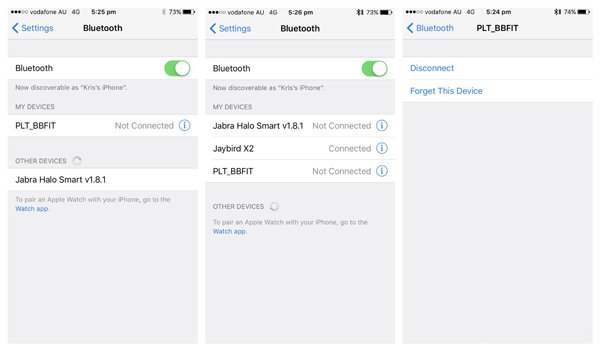
3. Adım Daha sonra, fotoğraflar gibi verileri Samsung'dan iPhone'a aktarabilirsiniz. Samsung telefonunda Galeri uygulamasını açın, iPhone'a aktarmak istediğiniz fotoğrafları seçin, "Paylaş" düğmesine dokunun, Bluetooth'u seçin ve iPhone'unuza dokunun.
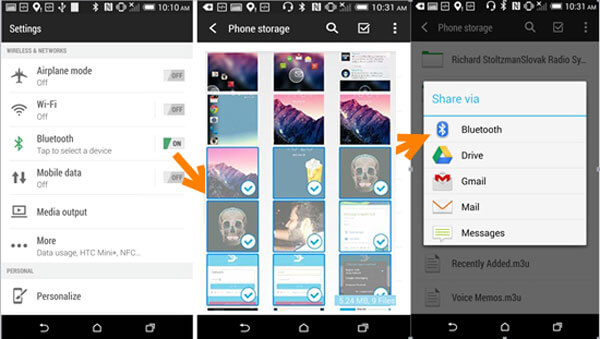
4. Adım Samsung'dan fotoğraf almaya başlamak için iPhone'daki açılır iletişim kutusunda "Kabul Et" seçeneğine dokunun.
Not: iPhone'daki Bluetooth özelliği, klavye ve hoparlör bağlamak için kullanılır. Resmen, Apple bu teknoloji ile Android ve iPhone arasında veri aktarımı yapmaktan vazgeçiriyor.
Bölüm 3. Kişileri Samsung'tan iPhone'a SIM kartla aktarma
SIM kart, kişileri, SMS'leri ve MMS'leri kaydetmek için 500KB depolama alanına sahip olan hücresel aboneliğin tanımlanmasıdır. Başka bir deyişle, alan ve veri türleri sınırlı olsa da veriyi Samsung'dan iPhone'a aktarmanın basit bir yoludur. Size prosedürü göstermek için örnek olarak kişileri kullanıyoruz.
1. Adım Galaxy telefonda Kişiler uygulamasını başlatın. Kişiler SIM kart simgeleriyle işaretlenmişse, bu SIM karta kaydedildiği anlamına gelir. Değilse, kişileri SIM karta aktarmanız gerekir. "Menü"> "Dışa Aktar" seçeneğine gidin ve ardından tüm kişileri veya belirli kişileri kaydetmek için hedef olarak "SIM kart" ı seçin.
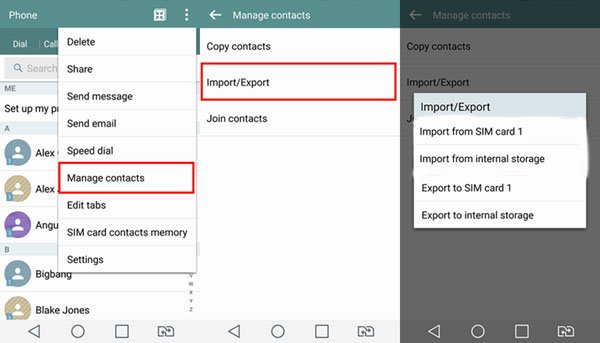
2. Adım SIM kartı Samsung telefonunuzdan çıkarın ve iPhone'unuza takın. Operatör sinyali ekranın üstünde göründüğünde, verileri Samsung'tan iPhone'a aktarmak için "Ayarlar"> "Kişiler" e gidin ve "SIM Kişilerini İçe Aktar" seçeneğine dokunun.
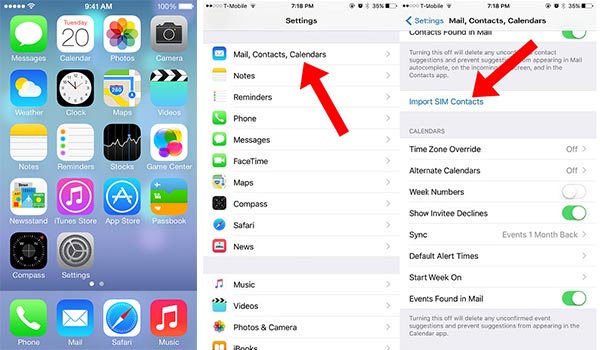
3. Adım Ardından iOS Telefon uygulamasını açın ve "Kişiler" sekmesine gidin. Yeni kişiler görüntülenmezse, kişi listenizi yenilemek için ekranı aşağı çekin.
Not: iPhone, kişileri SIM karta kaydetmeyi desteklemediğinden, tüm adları ve telefon numaralarını dahili depolama birimine almanız gerekir.
Bölüm 4. İOS uygulamasına taşı ile Samsung'dan iPhone'a veri senkronize etme
Apple yayınlandı IOS uygulamasına taşı Android 4.0 ve sonraki sürümleri çalıştıran tüm akıllı telefonlar için. Resmi bir Samsung iPhone aktarma uygulaması olarak, Galaxy'deki tüm verileri bir defada iPhone'unuza aktarmak için kullanabilirsiniz.
Ancak, iOS uygulamasına taşı, yalnızca verileri yeni iPhone'a aktarmak için kullanılabilir. İPhone'unuz yeni değilse, önce fabrika ayarlarına sıfırlamanız gerekir.
Ayrıca, bu uygulama veri senkronize etmek için internet bağlantısına dayanır. Ayrıca hem Samsung telefonunuzu hem de iPhone'unuzu aynı Wi-Fi ağına bağlamanız gerekir. Aksi takdirde işe yaramaz.
Samsung'u iPhone'a iOS'a Taşı ile aktarma
1. Adım Samsung telefonunuzun kilidini açın, Google Play Store'dan iOS'a Taşı uygulamasını arayın ve yükleyin. Yeni iPhone'unuzu açın, cihazınızı kurmak için ekrandaki talimatları izleyin ve Wi-Fi kimlik bilgilerinizi girin. Uygulamalar ve Veriler ekranına ulaştığınızda, "Android'den Verileri Taşı" seçeneğini seçin.

2. Adım Samsung telefonunuza geri dönün, Uygulama Tepsisinden iOS'a Taşı uygulamasını açın, "Devam" a dokunun ve ardından hüküm ve koşulları dikkatlice okuduktan sonra "Kabul" düğmesine basın. Ardından Kodunuzu Bulun ekranının sağ üst köşesindeki "İleri" düğmesine basın.

3. Adım İPhone'unuza dönün, doğrulama kodunu görüntülemek için "Devam" a dokunun. Ardından, sonraki ekrana geçmek için kodu Samsung telefonunuza girin. Burada fotoğraflar, mesajlar ve daha fazlası gibi transfer etmek için istediğiniz veri türlerini seçebilirsiniz. Bundan sonra, Samsung'dan iPhone'a veri aktarımını başlatmak için "İleri" ye basabilirsiniz.
4. Adım İşlemi iPhone'unuzdaki yükleme çubuğundan görüntüleyebilirsiniz. Tamamlandığında, kurulumun sıfırlama adımlarını yapmak için Samsung Galaxy telefonunuzda "Bitti" ye ve iPhone'da "Devam" a dokunun.
Not: Aktarılacak veri miktarına ve Wi-Fi ağınıza bağlı olarak birkaç saat sürebilir.
Bölüm 5. Samsung Verilerini iPhone’a Google hesabı ile kopyalayın
Daha önce de belirtildiği gibi, birçok Samsung kullanıcısı akıllı telefonlarını Google hesabına kaydetti. Aslında, sadece bir yedekleme hizmeti değil, aynı zamanda Samsung Galaxy'den iPhone'a aktarma işlemidir.
Google, her hesap için 15GB ücretsiz depolama alanı sağlar. Samsung'tan iPhone'a otomatik senkronizasyon özelliği, takvim, rehber, notlar ve posta dahil olmak üzere çeşitli veri türlerini destekler.
Fotoğraf, SMS ve diğer verileri aktarmak istiyorsanız, Gmail’i kullanmanız gerekir. Google Drive'dan 50MB veya 10GB'tan daha büyük olmayan eklere kadar bir posta göndermenize olanak sağlar.
Otomatik senkronizasyon ile Samsung'dan iPhone'a veri aktarımı
1. Adım "Ayarlar"> "Hesap"> "Hesap Ekle" seçeneğine gidin, Google'ı seçin ve Google hesabı kimlik bilgilerinizi girin. Ardından veri türü ekranında, iPhone'a aktarmak istediğiniz verileri açın. Telefonunuz çevrimiçi olduğunda, veriler otomatik olarak Google hesabınıza gidecektir.

2. Adım İPhone'unuzun kilidini açın, ana ekranınızdan Ayarlar uygulamasını açın, Apple Kimliğinize dokunun ve "Mail"> "Hesap"> "Hesap Ekle" ye gidin. Ayrıca Hesap Ekle ekranında "Google" ı seçin, Gmail kullanıcı adınızı ve şifrenizi ve gerekli diğer bilgileri girin.

3. Adım O zaman size çeşitli seçenekler sunulacak. İstediğiniz veri türlerini açtığınızdan emin olun. Telefonunuz bir Wi-Fi şebekesine bağlandıktan sonra verileriniz iPhone'unuzdaki ilgili uygulamalara gidecektir.
Samsung'dan iPhone'a manuel olarak veri aktarımı
Fotoğrafları bu bölümde örnek olarak kullanıyoruz.
1. Adım Samsung telefonunuzdaki uygulama tepsisinden Galeri uygulamasını açın, Samsung'dan iPhone'a aktarılacak birkaç fotoğraf seçin, Paylaş düğmesine dokunun ve araç kutusunda Posta'yı seçin.
Birincil e-posta hesabınızı telefonunuza kurduğunuzdan emin olun.
2. Adım Yeni posta oluştur ekranına yönlendirildiğinizde, seçilen fotoğraflar zaten içerik alanındadır. Gmail hesabınızı "Kime" kutusuna bırakın, bir konu bırakın ve ekranın üst kısmındaki "Gönder" düğmesine dokunun.
3. Adım Ardından, iPhone'unuza dönün, Gmail uygulamasını açın, "Kime" kutusuna girdiğiniz Google hesabında oturum açın, Gelen Kutusu'na gidin ve yeni postayı açın. Artık iPhone'unuzdaki fotoğraflara istediğiniz zaman bakabilirsiniz.
 İle ilgili:
İle ilgili:Bölüm 6. Samsung iPhone aktarma hakkında SSS
Android'den iPhone'a geçmeli miyim?
Karar vermek zor. iPhone takipçileri iPhone'u en iyi seçenek olarak görecek çünkü yakınlığı ve güvenliği. Daha fazla desteklenen APK'ları güvenle indirebileceğiniz için Samsung kullanıcıları Samsung telefonunu koruyacak. Ancak, iPhone kullanıcıları iPhone verilerini yönetmenin kolay olmadığını görürken, Samsung kullanıcıları telefonun bazı kötü amaçlı yazılımlar yüklemekten riskli olduğunu fark edecekler. Her şey bağlıdır.
Smart Switch Samsung'dan iPhone'a aktarılabilir mi?
Hayır. Samsung Smart Switch BlackBerry, Windows Mobile, iOS ve Android cihazlardan Samsung Galaxy telefona veri aktarabilen uygulamadır. Ancak, Samsung'dan iPhone'a veri aktarımını desteklemez.
İOS'a Taşı aracılığıyla kurulum yapılmadan Android'den iPhone'a veri taşıyabilir misiniz?
Hayır. Verileri aynı ağ ayarları aracılığıyla Android'den iPhone'a geçirmek için iOS'a Taşı uygulamasını kullanmak için iPhone'unuzu fabrika ayarlarına geri yüklemeniz ve kurulum ekranına girmeniz gerekir.
Metin mesajlarımı Android'den iPhone'a aktarabilir miyim?
Şu anda, bu yayındaki tüm çözümler Android'den iPhone'a mesaj aktarımını desteklemiyor. Android'deki mesajların iPhone'daki mesajlardan farklı olduğu düşünüldüğünde, Android metin mesajlarını iPhone ile senkronize etmek ve iPhone'da normal olarak görüntülemek imkansızdır. Ancak, iPhone mesajlarını iPhone'a aktarma kolay görüntüleme için.
Sonuç
Bu eğitimde, Samsung'dan iPhone'a nasıl aktarılacağına ilişkin 5 çözümlerini paylaştık. Farklı durumlar için en iyi seçeneklerdir. Örneğin, Bluetooth tek bir dosyayı veya birkaç kişiyi Samsung'dan iPhone'a internet ve USB kablosu olmadan senkronize etmenin kolay bir yoludur.
SIM kart, akıllı telefonlar arasında kişileri aktarmada iyi bir fikirdir. Bluetooth'a benzer şekilde, ekstra bir cihaza ve bağlantıya ihtiyaç duymaz.
Yeni iPhone'unuzu yalnızca alıp Samsung'dan iPhone'a tüm verileri aktarmak istiyorsanız, Android için iOS uygulamasına taşımak bir seçimdir. Ancak, iyi bir Wi-Fi ağı hazırlamanız ve iki cihazı aynı ağa koymanız gerekir.
Google hesabı, Samsung'tan iPhone'a aktarma yapmak için başka bir seçenektir. Ek olarak, otomatik senkronizasyon özelliği, rehber, notlar, takvimler gibi çeşitli veri türlerini taşımak için de uygundur.
Ayrıca, hepsi bir arada bir çözüm olan Apeaksoft MobieTrans'ı da paylaştık. Daha geniş bir veri kategorisi yelpazesini destekler ve görevi daha hızlı tamamlar. Şimdi, durumunuza göre uygun yöntemi seçebilir ve istediğinizi elde etmek için kılavuzlarımızı takip edebilirsiniz.








